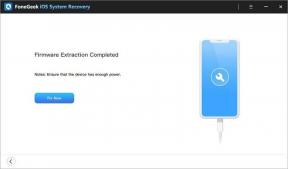Alles, was Sie über Samsung Odin Software wissen müssen
Android Tipps & Tricks / / August 05, 2021
Benutzerdefiniertes ROM | CyanogenMod | Android Apps | Firmware-Update | MiUi | Alle Lager ROM | Lineage OS |
Inhaltsverzeichnis
- 1 Was ist Odin Software?
-
2 Was sind die Merkmale von Odin?
- 2.1 Flash Stock Firmware
- 2.2 Benutzerdefinierte Flash-Firmware
- 2.3 Flash-Wiederherstellungsdatei
- 2.4 Flash-Kernel
- 2.5 Flash-Root-Paket
- 3 Lesen Sie auch:
- 4 So flashen Sie Samsung Stock / Official ROM über Odin:
Was ist Odin Software?
Odin Software ist eine Dienstprogramm-Software, die von Samsung intern entwickelt und verwendet wird. Die Software kann verwendet werden, um ein Custom Recovery-Firmware-Image anstelle des Stock Recovery-Firmware-Images auf ein Samsung-Gerät zu flashen, auf dem Android ausgeführt wird. Sie können die Software auch zum Entfernen des Bricks eines Android-Geräts ausführen.
Ein interessanter Aspekt dieser Software ist, dass es keine offizielle Erklärung ihrer Veröffentlichung gibt. Verwirrt? Samsung hat diese Software noch nie offiziell veröffentlicht. Es wird vermutet, dass die Freisetzung Teil eines unbeabsichtigten und unethischen Lecks ist. Da es sich um eine reine Windows-Software handelt, bieten sie keine Unterstützung für andere Betriebssysteme. Es ist jedoch möglich, Wineskin auf der ausführbaren Odin-Datei zu verwenden, sodass diese unter OS X (Apple) ausgeführt werden kann.
Heimdall ist eine andere Software ähnlich wie Odin. Odin hat 19 Versionen veröffentlicht.

Was sind die Merkmale von Odin?
Die Odin-Software ist ein Flash-Tool, mit dem Benutzer benutzerdefinierte Firmware, Standard-Firmware oder ein beliebiges Root-Paket (Tar- oder MD5-Datei) auf die Samsung-Telefone / -Geräte (unter Android) flashen können. Schauen wir uns einige Funktionen der Odin-Software an:
-
Flash Stock Firmware
- Mit Odin können Benutzer Firmware auf ihren Samsung-Smartphones, -Tablets und anderen Geräten flashen. Die Software wird normalerweise verwendet, um das Gerät wieder in den Betriebszustand zu versetzen. Wenn Sie mit einem Bootloop, einem Anwendungsabsturz oder einem Softwareproblem konfrontiert sind, ist die Verwendung der Odin-Software die beste und sicherste Wahl.
-
Benutzerdefinierte Flash-Firmware
- Mit Odin können Benutzer benutzerdefinierte Firmware flashen. Benutzerdefinierte Firmware ist eine vom Benutzer geänderte Firmware. Benutzer können die Firmware auf ihren Samsung-Smartphones, -Tablets und -Geräten flashen.
-
Flash-Wiederherstellungsdatei
- Neben dem Flashen der vollständigen Stock-Firmware oder der benutzerdefinierten Firmware können Benutzer mit Odin auch den Stock oder die benutzerdefinierte Wiederherstellung auf ihren Samsung-Smartphones, -Tablets und -Geräten flashen.
-
Flash-Kernel
- Mit Odin können Benutzer auf ihren Samsung-Smartphones, -Tablets und -Geräten Standard- oder benutzerdefinierte Kernel flashen, um die Leistung des Geräts zu optimieren.
-
Flash-Root-Paket
- Mit Odin können Benutzer benutzerdefinierte Root-Pakete auf ihren Samsung-Smartphones, -Tablets und -Geräten flashen, um Root-Zugriff zu erhalten.
Laden Sie das neueste Odin-Tool herunter
Lesen Sie auch:
- Android O: Alles, was Sie wissen müssen, Erscheinungsdatum, Funktionen und Bilder
- So ändern Sie die Boot-Animation auf gerooteten Android!
- So portieren Sie Android O Pixel Launcher auf jedes Telefon!
- So sichern Sie Ihr Android-Telefon mit TWRP direkt auf dem PC !!
- So installieren Sie TWRP Recovery über Fastboot unter Android
So flashen Sie Samsung Stock / Official ROM über Odin:
Fahren wir nun mit dem Flashen von Samsung Stock / Official ROM über Odin fort. Sie müssen die folgenden Schritte nacheinander ausführen:
-
Laden Sie die Gerätetreibersoftware herunter und installieren Sie sie auf Ihrem Computer:
- Besuchen Sie die offizielle Samsung-Website, um die betreffende Software für den Treiber zu finden.
- Suchen Sie die Treibersoftware für Ihr Gerät. Installieren Sie das gleiche auf Ihrem Computer.
- Sie müssen Kies herunterladen und installieren. Ein Teil von Kies installiert oder aktualisiert die erforderlichen Treiber.
- Vergessen Sie nach der Installation oder Aktualisierung der Treiber nicht, den Computer neu zu starten.
-
Laden Sie das Stock ROM herunter und extrahieren Sie es (kann entweder eine offizielle oder eine Original-Firmware sein).
- Ihre beste Wahl zum Herunterladen der Standard-Firmware des Samsung-Geräts wäre SamMobile. Es gibt eine Alternative, bei der Sie zu Samsung Updates, XDA Forum oder Google gehen können, um die entsprechende Firmware Ihres Geräts zu finden.
- Klicken Sie auf "Firmware" und geben Sie Ihr Gerätemodell ein.
- Laden Sie die GT-I8552 Stock Firmware auf SamMobile herunter.
- Wählen Sie ein Land aus oder geben Sie bestimmte Informationen zum Filtern ein, z. Basisbandversion.
- Nachdem Sie es als normale komprimierte Datei heruntergeladen haben, müssen Sie es an den bestimmten Speicherort auf Ihrem PC extrahieren / entpacken. Wählen Sie den Ordnerpfad nach Ihren Wünschen. * .bin, *. tar und * .tar.md5 sind die Dateitypen, die Odin verwendet.
-
Laden Sie Odin herunter und extrahieren Sie es auf Ihren PC.
- Sie können Odin V3.10.7 direkt von SamMobile herunterladen.
- Eine weitere gute Alternative zum Herunterladen von Odin ist AndroidMTK. Die Plattform bietet eine detaillierte Liste der Odin-Versionen sowie funktionierende Download-Links.
- Der beste Weg ist jedoch, einfach Google "Odin Download". Sie erhalten die relevantesten Ergebnisse.
- Extrahieren Sie es nach dem Herunterladen auf Ihren PC auf den Desktop oder einen anderen von Ihnen bevorzugten Speicherort.
- Nach dem Extrahieren müssen Sie mit der rechten Maustaste auf "Als Administrator öffnen" klicken. Auf diese Weise können Sie verhindern, dass bestimmte Probleme auftreten.
- Starten Sie Ihr Samsung-Gerät im Download-Modus.
Der nächste Schritt besteht darin, Ihr Telefon / Gerät in den Download- / Odin-Modus zu versetzen. Befolgen Sie die unten aufgeführten Schritte, um dasselbe zu erreichen.
- Schalten Sie Ihr Telefon / Gerät aus.
- Halten Sie die Lautstärketaste, die Home-Taste und die Ein- / Aus-Taste gedrückt.
- Wenn Sie spüren, dass Ihr Gerät vibriert, lassen Sie die Ein- / Aus-Taste los, während Sie die Lautstärketaste und die Home-Taste gedrückt halten.
- Dadurch wird Ihr Gerät im Download-Modus gestartet.
- Behalten Sie die Warnungen im Auge, bevor Sie in den Download- / Odin-Modus wechseln.
- Drücken Sie die Lauter-Taste, um in den Download-Modus zu wechseln. Der Bildschirm zeigt eine grüne Roboterfigur und die Meldung „Herunterladen… Ziel nicht ausschalten !!
- Starten Sie im Download-Modus.
- Herzliche Glückwünsche! Jetzt befinden Sie sich im Download-Modus.
-
Schließen Sie Ihr Gerät an den PC an.
- Ihr Gerät sollte von Odin automatisch erkannt werden, sobald Sie sich im Download- / Odin-Modus befinden.
- Beachten Sie die untere linke Ecke der Odin-Oberfläche. Es sollte eine Meldung mit der Aufschrift "Hinzugefügt!" Angezeigt werden.
- In der Zwischenzeit sollte im Abschnitt ID: COM ein hellblaues Feld mit der Aufschrift „COM: 3“ angezeigt werden. Die angezeigte Nummer hängt vom USB-Anschluss ab, an den Sie das Gerätekabel angeschlossen haben.
-
Klicken Sie auf "PDA" oder "AP", um die extrahierte Datei "tar.md5" hinzuzufügen, und klicken Sie dann auf "Start".
- Ob es sich um "PDA" oder "AP" handelt, hängt von der Version von Odin ab, die Sie heruntergeladen haben. Die md5-Datei wird jedoch entweder an "PDA" oder "AP" gesendet.
- Nach dem Hinzufügen der Datei müssen Sie auf "Start" klicken, um den Flash-Vorgang zu starten.
Hinweis: Sie sollten Ihr Gerät erst entfernen oder bedienen, wenn der gezeigte Blinkvorgang abgeschlossen ist.
Sobald der Flash-Vorgang abgeschlossen ist und alles wie geplant verlaufen ist, sollten Sie in der Lage sein, zu sehen Ein großes grünes Kästchen mit der Aufschrift "RESET" oder "PASSED". Dies hängt von der Version von Odin ab, die Sie heruntergeladen haben. Inzwischen ist das Gerät neu gestartet und es ist sicher, das Telefon / Gerät zu entfernen / den Stecker zu ziehen.